Audio Hijack est un logiciel enregistreur de son particulièrement apprécié des créateurs de podcasts, des journalistes mobiles et de tous ceux qui aiment bien faire du montage audio sur Mac. Il offre de multiples possibilités. Mais il n'existe que pour Mac, il est relativement cher, son interface est clairement faite pour les habitués de l'édition audio et il ne parle qu'anglais. Comment faire si vous êtes sur Windows ou si vous cherchez une alternative plus simple pour Mac ? Cet article jette quelque lumière sur ces questions.

Avec Audio Hijack on peut choisir quelle source on veut enregistrer parmi un lecteur de disque, une application particulière (pour par exemple enregistrer une conversation Skype), un micro, une source en ligne, ou la totalité des sons système. On peut enregistrer plusieurs sources à la fois et les stocker sur des voies différentes pour retravailler chacune une par une, ou tout enregistrer sur une même voie.
Vous comprenez maintenant pourquoi les journalistes mobiles l'apprécient : vous pouvez enregistrer un appel en VoIP et capturer les 2 interlocuteurs dans 2 fichiers différents : vous-même en enregistrant le micro et votre correspondant en enregistrant uniquement l'application de messagerie utilisée pour l'appeler. Et ensuite vous pouvez facilement remixer les 2 pour faire un seul fichier audio de bien meilleure qualité. Il est possible de remixer ainsi jusqu'à 5 voies différentes.
Avec Audio Hijack, les flux audios capturés peuvent être redirigé vers une autre application (enregistreur, messagerie, etc.), vers un enregistreur MP3 ou AIFF, ou directement vers un serveur en ligne.
Audio Hijack ne se contente pas de capturer et rediriger des flux audios. Il peut aussi rajouter des effets lors du processus : il bénéficie par exemple d'un égaliseur, d'une balance stéréo, de filtre passe-bas, etc. Le son capturé peut donc être nettoyé de certains bruits indésirables. C'est pourquoi pour réaliser une interview, le logiciel peut se suffire à lui-même.
Voici comment utiliser Audio Hijack pour enregistrer une conversation téléphonique par ordinateur.
Étape 1. Commencer une nouvelle session et sélectionner les sources
Ouvrez Audio Hijack et cliquez sur le bouton New Session en bas à gauche puis choisissez New Blank Session dans la fenêtre Template Chooser.
Déroulez le menu des SOURCES et choisissez le type de source que vous voulez capturer. Faites-la glisser dans le cadre principal puis cliquez sur cette source pour définir précisément la source à capturer (par exemple quel micro ou quelle application). Recommencez autant de fois que vous avez de sources à enregistrer.

Étape 2. Ajouter les enregistreurs et lancer la capture
Déroulez le menu des OUTPUTS, sélectionnez un Recorder et insérez-le dans la session. Vous pouvez en insérer un seul si vous voulez toutes les voies dans un seul fichier ou en ajouter un pour chaque voix pour pouvoir les travailler séparément avant de les monter ensemble.
Pressez le bouton rouge en bas à gauche pour commencer à enregistrer.

Audio Hijack ne parle malheureusement pas français. La licence coûte relativement chère et il n'existe que pour Mac. Son interface est aussi clairement pensée d'abord pour les professionnels. C'est pourquoi on vous présente une excellente alternative pour Windows 11/10/8/7 ou macOS X : AnyMP4 Screen Recorder.
Ce logiciel est un spécialiste de la capture audio et vidéo. Il peut capturer aussi bien le son du micro que le son système. Il a des outils pour nettoyer le son du micro des bruits parasites comme le bruit du clavier. Et quand la capture est finie, on dispose d'outils pour découper le fichier ou le fusionner avec d'autres enregistrements. Il connaît aussi plus de formats audios : MP3, M4A, OPUS, WMA, AAC, FLAC et WAV. Il est disponible en français et on peut s'en servir aussi comme d'un logiciel pour enregistrer de la musique.
Il est en plus très simple à utiliser :
Étape 1. Exécuter et paramétrer AnyMP4 Screen Recorder
Lancez la dernière version d'AnyMP4 Screen Recorder. Déroulez le menu › Préférences et ajustez les options de sorties, notamment :
– Le dossier de sortie,
– Les paramètres audios (format, codec et qualité).

Étape 2. Sélectionner les sources à enregistrer
Cliquez sur la tuile Enregistreur Audio. Sélectionnez les sources à enregistrer et leur volume relatif parmi :
– Le son système (pour enregistrer tous les sons produits par la carte son de l'ordinateur),
– Le microphone (pour enregistrer votre voix au micro par exemple).
Cliquez sur le bouton REC. Après un compte à rebours de 3 secondes, l'enregistrement démarre. Cela laisse le temps de rallumer les applications à enregistrer et de fermer les autres ou de se préparer à parler.
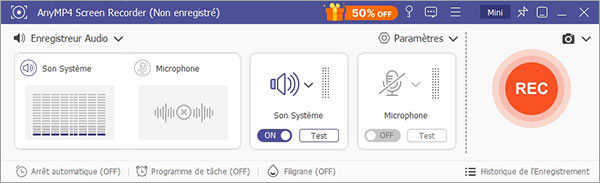
Étape 3. Exporter l'audio
Quand l'enregistrement a commencé, AnyMP4 Screen Recorder affiche une fenêtre flottante avec les boutons pour mettre l'enregistrement sur pause ou le stopper pour passer à l'étape de sauvegarde. Quand l'enregistrement est stoppé (bouton carré rouge) la fenêtre d'édition de l'audio s'ouvre : on peut notamment élaguer le début et la fin et ajuster le volume.
Refermez ensuite cette fenêtre grâce au bouton Terminer et vous arrivez alors dans la dernière fenêtre contenant la liste de tous les enregistrements précédemment réalisés ainsi que des outils, colonne de droite, pour éditer et améliorer la qualité audio de ces fichiers.

Conclusion:
Audio Hijack est un très bon logiciel pour faire du montage audio. Mais il est un peu cher, ne parle qu'anglais et n'existe que pour Mac. AnyMP4 Screen Recorder est meilleur marché, parle français et en est une excellente alternative, qui fonctionne à la fois sur Windows et Mac OS. C'est aussi un très bon logiciel pour enregistrer l'écran.
 Cliquez ici pour poster un commentaire.
Cliquez ici pour poster un commentaire.